|
기본
|
작업 양식 템플릿이 Windchill에서 작성되고 HTML로 렌더링됩니다. 자세한 내용은 새 작업 양식 템플릿 작성 섹션을 참조하십시오.
|
|
기본
|
작업 양식 템플릿이 Windchill에서 작성되고 HTML로 렌더링됩니다. 자세한 내용은 새 작업 양식 템플릿 작성 섹션을 참조하십시오.
|
|
JSP
|
작업 양식 템플릿은 HTML로 렌더링되는 JSP 파일입니다.
사용자 정의 태그 파일을 작성하고 해당 태그를 JSP 파일에 사용하여 페이지 컴포넌트를 읽어들입니다. JSP 임무 템플릿 작성에 대한 자세한 내용은 워크플로 임무 페이지 사용자 정의를 참조하십시오.
|
||
|
XDP(PDF)
|
작업 양식 템플릿은 PDF로 렌더링되는 XDP 파일입니다. 이 경우 Adobe Designer가 필요합니다. 자세한 내용은 Adobe Forms 소프트웨어로 작업 양식 템플릿 작성을 참조하십시오.
|
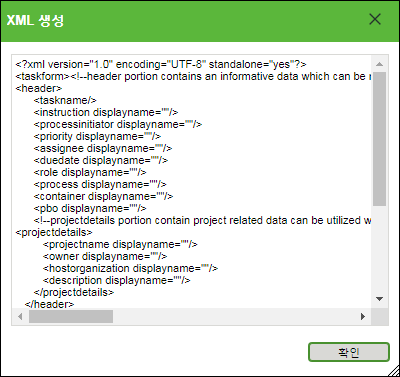
템플릿 이름 | 템플릿을 식별하는 고유 이름입니다. | ||
주제 클래스 | 작업 양식 템플릿을 작성할 객체 유형입니다.
| ||
임무 유형 | 템플릿의 활동에 대해 설명하는 임무 유형입니다. 사용 가능한 유형은 객체 유형 및 사이트 관리자가 수행한 사용자 정의에 따라 달라질 수 있습니다. 기본 임무 유형의 개요는 활동 탭을 참조하십시오. | ||
설명 | 필요한 경우 템플릿에 대한 설명을 입력합니다. |
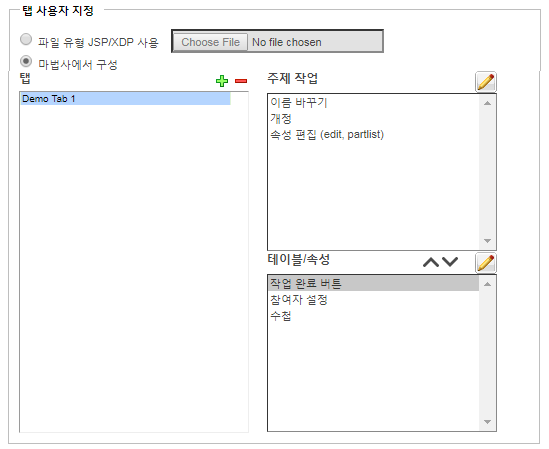
탭 사용자 지정 아래에 제공된 옵션은 기존 작업 양식 템플릿을 편집하는 경우에 나타나지 않습니다. |
정보 페이지 – 워크플로 임무 속성 레이아웃을 사용하여 속성 정보가 표시되는 방법을 사용자 정의합니다. 이 레이아웃은 유형 및 속성 관리 유틸리티에서 사용할 수 있습니다. 자세한 내용은 속성 레이아웃 편집을 참조하십시오. |
품질 컨텍스트에서 작업 양식 템플릿을 작성하거나 편집할 때 중복된 추가 정보 상자가 생성될 수 있으므로 작업 완료 옵션을 사용하지 마십시오. |